Top 5 skiptingarstjórar sem þú verður að hafa fyrir Linux/Ubuntu

Ertu að leita að Linux skiptingarstjórum? Notaðu þessa opna Linux skiptingarstjóra til að gera nóg pláss tiltækt meðan þú vinnur.
Ein af leiðunum sem þú getur nýtt þér punktana á skjánum þínum er að flísa marga glugga við hliðina á öðrum. Flísalögn á gluggum er eiginleiki sem hjálpar þér að setja glugga þannig að brúnir þeirra snerti brúnir skjásins og hvor aðra frekar en að setja bara glugga nokkurn veginn nálægt brún skjásins.
Þessi aðferð gerir þér kleift að nýta skjáplássið þitt sem best og gerir þér kleift að setja tvo glugga hlið við hlið, eða staflað lóðrétt ofan á hvorn annan. Að öðrum kosti geturðu flísalagt allt að fjóra glugga til að taka upp fjórðung af skjánum þínum frá einu horninu. Þetta virkar líka ef þú vilt flísalaga þrjá glugga, einn í hverju vinstra horni og einn sem tekur upp hægri helming skjásins til dæmis.
Sjálfgefið er að flísalögun glugga er virkjuð í Linux Mint, þú getur hins vegar valið að stilla flísarvalkostina eða slökkva á eiginleikanum algjörlega. Til að gera það, ýttu á Super takkann, skrifaðu síðan „Window Tiling“ og ýttu á Enter.
Ábending: „Super“ lykillinn er nafnið sem margar Linux dreifingar nota til að vísa til Windows lykilsins eða Apple „Command“ lykilsins, á sama tíma og þeir forðast alla hættu á vörumerkjavandamálum.
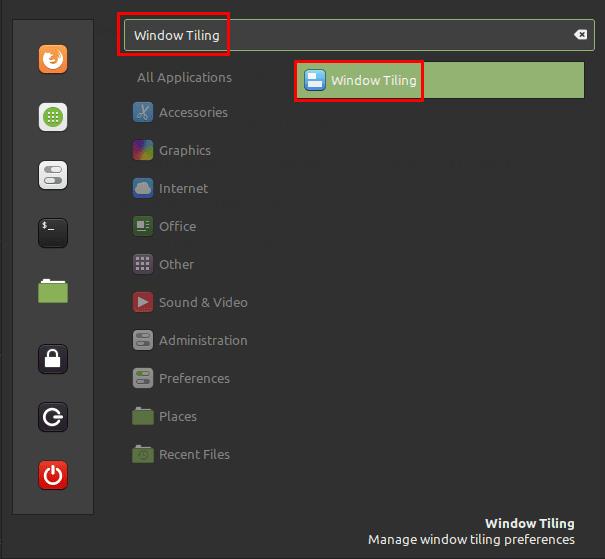
Ýttu á Super takkann, sláðu síðan inn „Window Tiling“ og ýttu á Enter.
Ef þú vilt slökkva alveg á gluggaflísum geturðu gert það með því að smella á efsta sleðann, merktan „Virkja flísar og smella glugga“ í stöðuna „Slökkt“.
Fyrsti aðalvalkosturinn „Flísar HUD skyggniþröskuldur (pixlar)“ gerir þér kleift að stilla hversu breiðir grænu vísarnir á brún skjásins eru sem sýna hvernig glugginn sem þú smellir á og dregur verður flísalagður.
„Breytibúnaður til að nota til að skipta á milli flísar og smelluhams“ gerir þér kleift að velja hvaða flýtilykil, ef einhver er, þú vilt nota til að skipta úr því að flísa glugga í að smella honum. Þú getur notað fellilistann til að velja á milli Control, Shift, Alt, Super og slökkva á snap mode eiginleikanum. Skyndistilling breytir því hvernig flísalögn virkar og gerir hámarksglugga meðvitaða um gluggann sem smellti. Þegar þú heldur Ctrl takkanum inni, þegar þú flísar glugga, er honum smellt í staðinn, hvaða hámarksgluggi sem er verður ýtt út úr og forðast þá að taka sama plássið.
Til dæmis, ef þú ert með hámarkaðan glugga og flísar glugga efst í vinstra horninu, breytist hámarksglugginn ekki. Ef þú smellir á gluggann efst í vinstra horninu, frekar en að flísalaga hann, þá mun hámarksglugginn, og allir hámarksgluggar í framtíðinni, fylla neðri helming skjásins. Efni á fullri skjá eins og myndband mun samt taka allan skjáinn.
Sjálfgefið er að þegar þú dregur glugga efst á skjáinn reynir hann að flísa efst á skjáinn, ef þú reynir að færa músina aðeins lengra mun hún skipta yfir í hámarksstillingu. Þú getur komið í veg fyrir að það bjóðist til að flísa á efri helming skjásins með því að virkja stillinguna „Hámarka, í stað flísar, þegar þú dregur glugga að efstu brúninni“.
„Sýna Snap on-screen-display“ sýnir áminningu um skynditakkann fyrir skyndistillingu þegar þú heldur glugga á skyndistað í eina sekúndu. „Show tile heads-up-display“ virðist ekki vera virk stilling þar sem það breytir engu að slökkva á henni, þó að þetta gæti verið villa í prófuðu útgáfunni af Linux Mint.
Valmöguleikinn „Eldri gluggi smellur (haltu á meðan þú dregur glugga)“ gerir eldri útgáfu af gluggasmellingu kleift þar sem þú smelltir glugganum einfaldlega á handahófskennt rist á skjánum. Í prófunum var þessi stilling afar seinleg og biluð. Þegar það er blandað saman við eldri stöðu þessa eiginleika mælum við með að þú haldir þessari tilteknu stillingu óvirka.
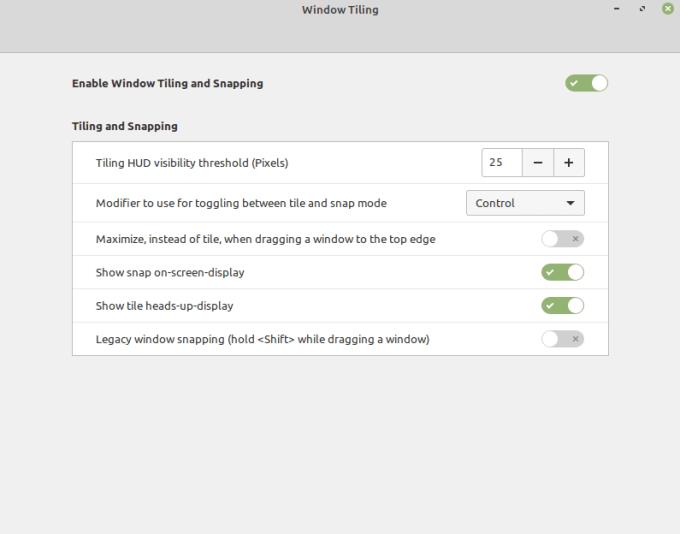
Stilltu flísarvalkostina að þínum eigin óskum.
Ertu að leita að Linux skiptingarstjórum? Notaðu þessa opna Linux skiptingarstjóra til að gera nóg pláss tiltækt meðan þú vinnur.
Ef þú ert atvinnutónlistarmaður eða tónskáld með Linux OS tölvu, þá eru til forrit fyrir það. Lestu þetta til að vita um Linux tónlistarsköpunarverkfærin sem gætu hjálpað þér að semja, klippa eða breyta.
Fyrir notendur með fötlun getur verið mjög erfitt að stjórna tölvu með hefðbundnum jaðartækjum, eins og mús og lyklaborði. Til að hjálpa til við að styðja
Ein af mörgum leiðum sem þú getur haft samskipti við tölvuna þína er í gegnum hljóð. Hljóðmerki geta hjálpað þér að gera þér grein fyrir því að eitthvað þarfnast athygli þinnar eða
Linux Mint notar smáforrit til að bæta virkni við verkefnastikuna. Sjálfgefin í boði eru klukka, hljóðstyrksstjóri, netstjóri og jafnvel ræsing
Með hvaða tölvu sem er er mikilvægt að hafa sterkt lykilorð til að halda henni öruggum. Þó að þú gætir verið í lagi með að lykilorð reikningsins þíns sé þekkt af
Aðgangur að Wi-Fi netkerfum er venjulega takmarkaður á einn af þremur vegu. Algengasta aðferðin er að nota lykilorð, en þú getur líka haft netkerfi þar
Til að tengja tæki við tölvuna þína geturðu notað hefðbundnar snúrur eins og USB og 3,5 mm tengi, en þær geta valdið klúðri í snúrum og takmarkað hversu langt þú ert
Þó að nota netreikningana þína sérstaklega sé staðlaða aðferðin og veitir aðgang að vefsíðu eða þjónustu fulla virkni, þá eru stundum
Hefur þú einhvern tíma hugsað af hverju Linux dreifingar uppfæra svona oft? Kannski er þetta ein af ástæðunum fyrir því að jafnvel þar sem Linux er ókeypis hugbúnaður er ekki eins vinsælt og Windows eða macOS. Við munum segja þér hvers vegna Linux uppfærslur eins og Linux kjarnauppfærslur gerast svo oft og hvort þú þarft að beita þeim eða ekki. Lestu áfram!








